ADVERTISEMENTS
Masih seputar Whatsapp. Whatsapp kini memiliki fitur yang bisa digunakan untuk mengganti tema. Dengan begitu membuat penggunanya tidak merasa bosan. Oleh karena itu, kami akan memberikan langkah-langkah cara mengganti tema Whatsapp tanpa aplikasi.
Artikel ini kami tujukan untuk siapa saja yang belum pernah mengganti tema Whatsapp dan ingin mencobanya. Tidak perlu khawatir, karena caranya sangat mudah. Bahkan hanya menggantinya lewat aplikasi Whatsapp itu sendiri tanpa aplikasi tambahan apa pun.
Selain itu, di akhir artikel, seperti biasa, kami juga akan menjawab beberapa pernyataan seputar tema Whatsapp secara umum. Seperti menjawab pertanyaan, bagaimana cara mengganti tema Whatsapp dengan foto sendiri. Oleh karena itu, simak terus artikel ini sampai selesai.
ADVERTISEMENTS
Fitur Tema Whatsapp
Whatsapp memiliki banyak fitur yang dapat digunakan oleh para penggunanya. Salah satunya adalah fitur tema Whatsapp. Tema Whatsapp bisa digunakan untuk merubah tampilan Whatsapp. Sehingga penggunanya tidak bosan dengan tampilan yang sama setia hari.
Whatsapp sendiri memiliki beberapa tema yang dapat kita gunakan, seperti tema Dark, Light, dan System Default. Tema tersebut bisa kita gunakan tanpa aplikasi tambahan.
Tema Dark adalah tema yang berwarna gelap. Sementara tema Light adalah tema yang berwarna terang. Sedangkan tema System Default adalah tema yang biasa digunakan Whatsapp pada umumnya. System default ini berwarna hijau dengan dipenuhi gambar doodle.
Namun karena Whatsapp terus diperbarui, warna yang semula hanya hijau, saat ini bisa diganti dengan warna-warna lain. Whatsapp kini sudah menyediakan banyak pilihan warna.
ADVERTISEMENTS
Cara Mengganti Tema Whatsapp di HP Android
Mengganti tema Whatsapp tanpa aplikasi di HP android sangat mudah. Namun, jika mengganti tema lewat HP kita hanya diberi dua pilihan tema yaitu Light dan Dark. Ikuti langkah-langkah berikut jika kamu ingin mengganti tema Whatsapp lewat HP android;
- Buka Whatsapp;
- Klik Titik Tiga di pojok kanan atas;
- Pilih Settings;
- Pilih Chats;
- Pilih Theme;
- Pilih Light atau Dark;
- Klik OK;
- Selesai.
Cara tersebut bisa digunakan untuk semua HP android. Baik itu HP Samsung, HP Xiomi, HP Oppo, HP Realme, dan sebagainya. Ikuti saja langkah-langkah tersebut jika ingin mengganti tema.
Cara Mengganti Tema Whatsapp di iPhone
Mengganti tema Whatsapp tanpa aplikasi di iPhone juga sangat mudah. Hanya saja, tema yang tersedia juga sama dengan yang ada di HP android, yaitu Light dan Dark. Ikuti langkah-langkah berikut jika ingin mengganti tema Whatsapp tanpa aplikasi di iPhone;
Baca Juga
- Buka Pengaturan atau Setting pada iPhone;
- Pilih Tampilan & Kecerahan;
- Pilih Terang atau Gelap;
- Selesai.
Cara tersebut bisa digunakan untuk kamu yang sudah menggunakan iPhone dengan iOS 13. Jika iPhone yang kamu gunakan masih menggunakn iOS 12, ikuti langkah-langkah berikut ini;
- Buka Pengaturan atau Setting pada iPhone;
- Pilih Umum;
- Pilih Aksebilitas;
- Pilih Akomodasi Tampilan;
- Pilih Balikkan Warna;
- Silakan pilih Pembalikkan Cerdas atau Pembalikkan Klasik;
- Selesai.
Catatan Tambahan: Pengaturan tema Whatsapp di iPhone sedikit berbeda dengan pengaturan tema di HP android. Penganturan tema Whatsapp di iPhone mengikuti pengaturan tema HP. Tidak seperti di HP android yang bisa diatur sendiri melalui pengaturan Whatsapp.
ADVERTISEMENTS
Cara Mengganti Tema Whatsapp Lewat Laptop atau PC
Mengganti tema Whatsapp lewat laptop atau PC (Whatsapp Web atau Whatsapp for Desktop) juga sama mudahnya dengan menggantinya lewat HP. Pada laptop, kita diberi lebih banyak pilihan dengan tiga pilihan tema yaitu Light, Dark, dan System Default.
Sebelum mengganti tema pastikan Whatsapp yang ada di HP kamu sudah terhubung ke Whatsapp Web atau Whatsapp for Desktop. Caranya cukup dengan scan barcode. Ikuti langkah-langkah berikut jika ingin mengganti tema Whatsapp lewat laptop atau PC:
1. Buka Whatsapp Web atau Whatsapp for Desktop;
2. Klik Titik Tiga di pojok kanan atas;
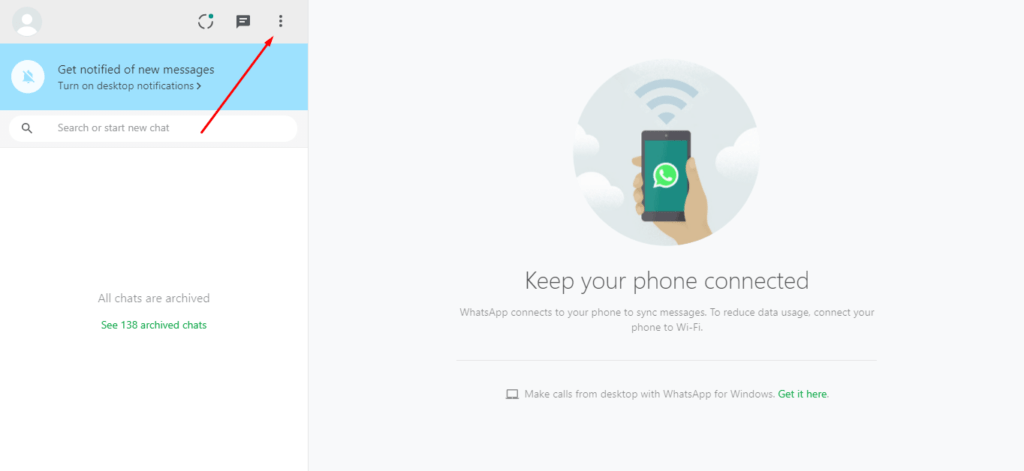
3. Pilih Settings;
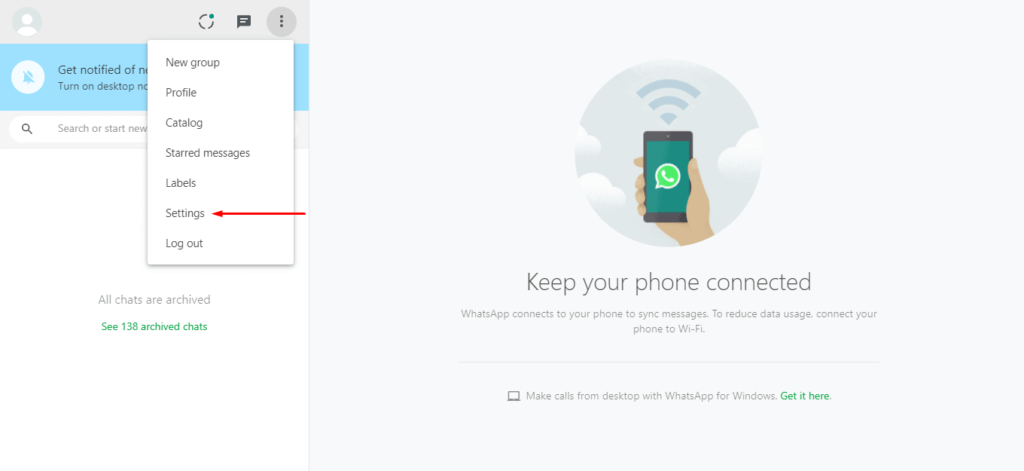
4. Pilih Theme;
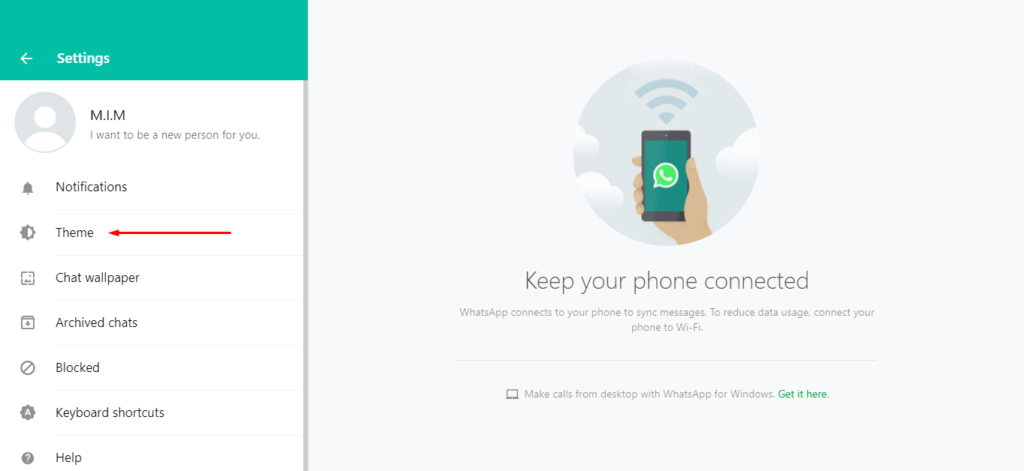
5. Pilih Light, Dark, atau System default;
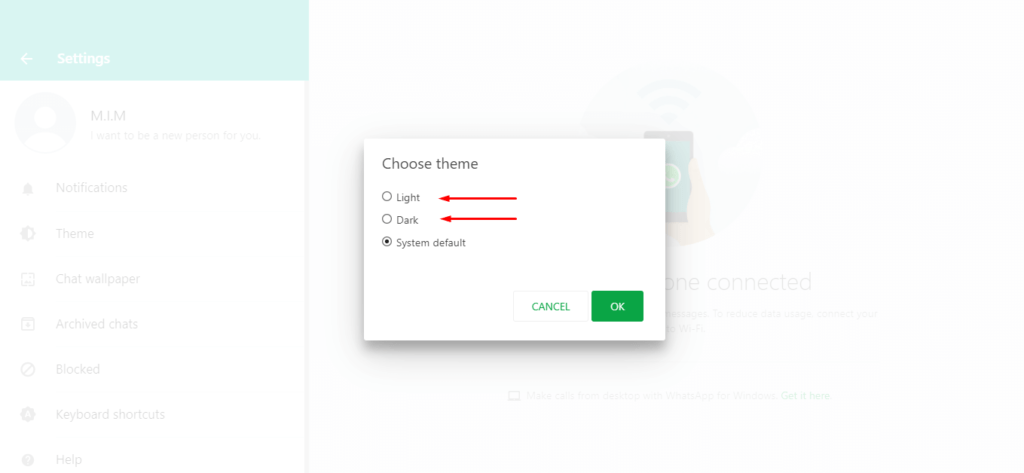
6. Klik OK;...




